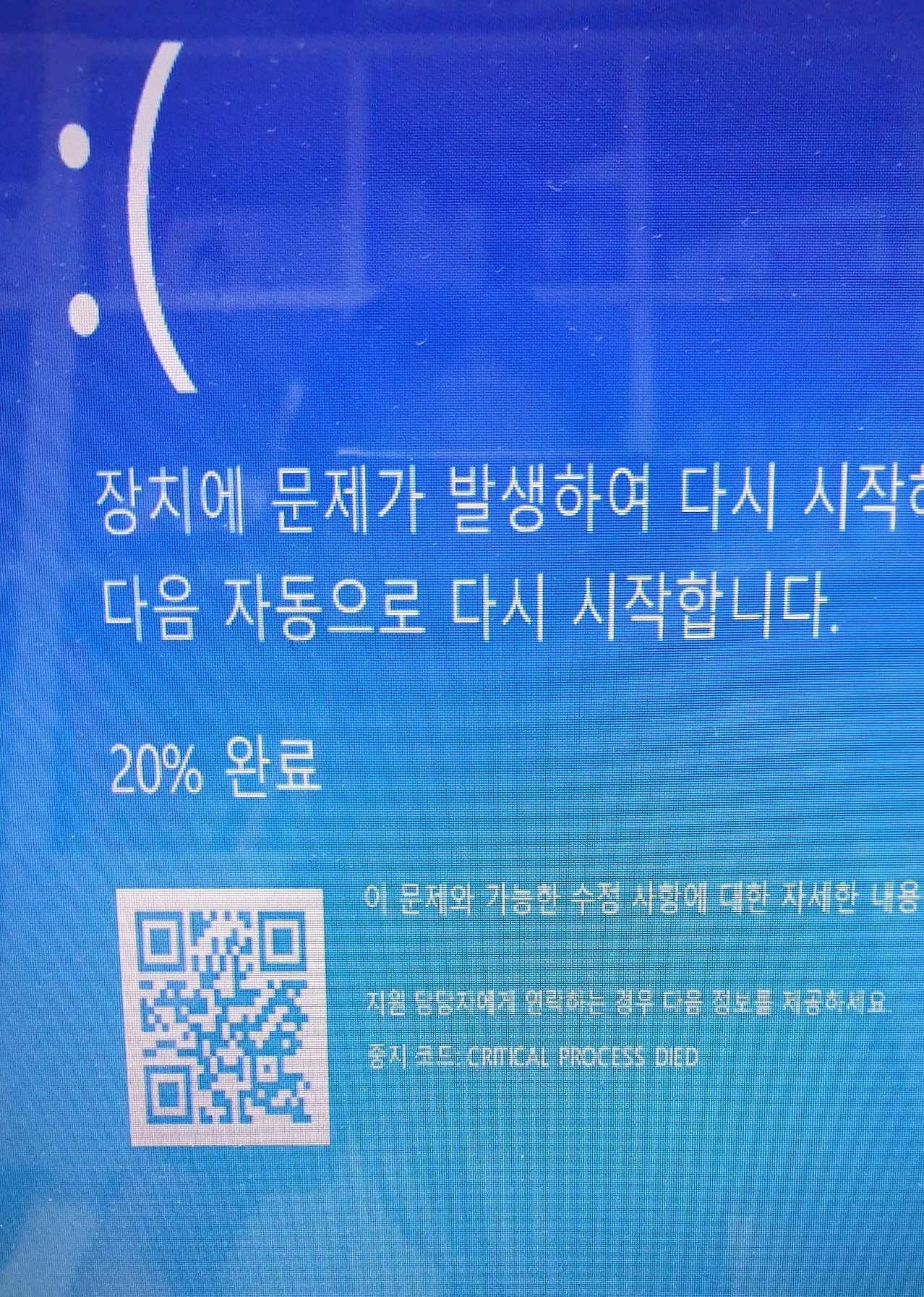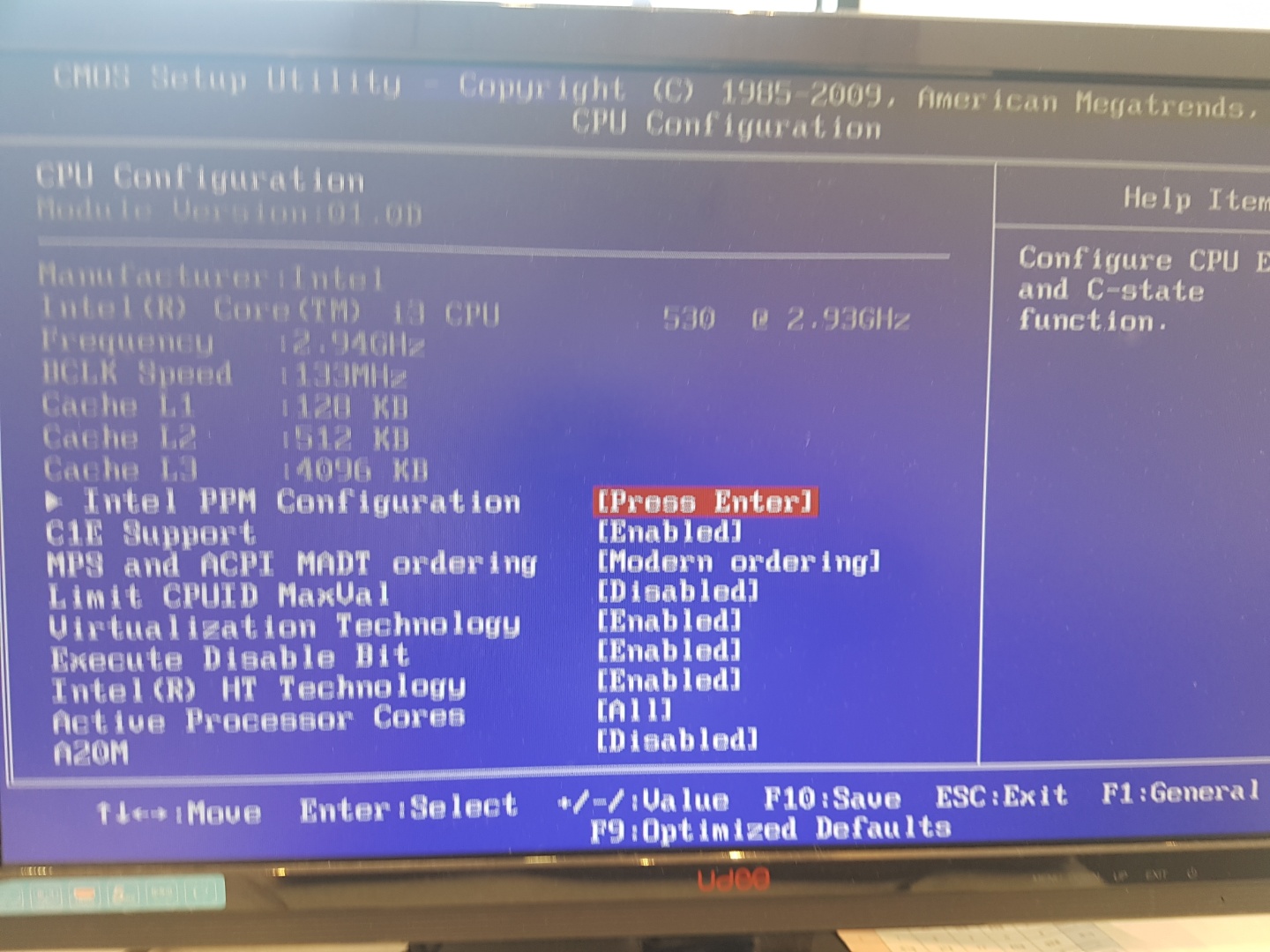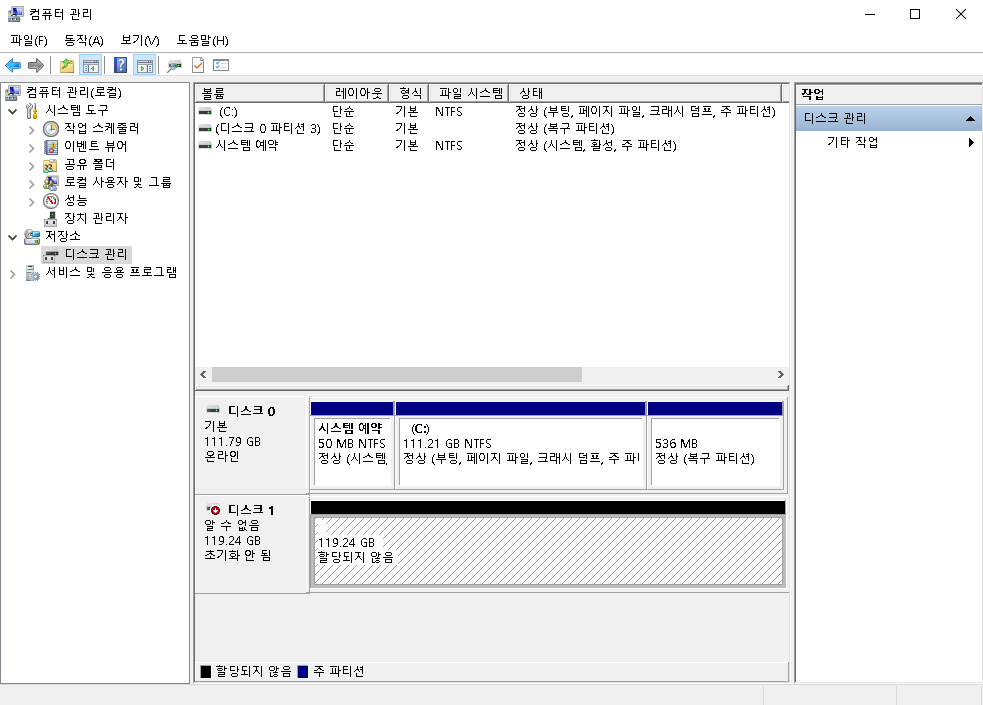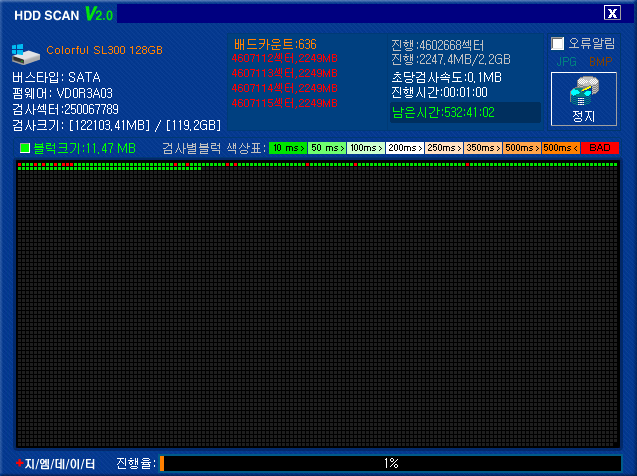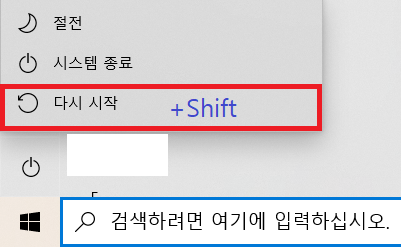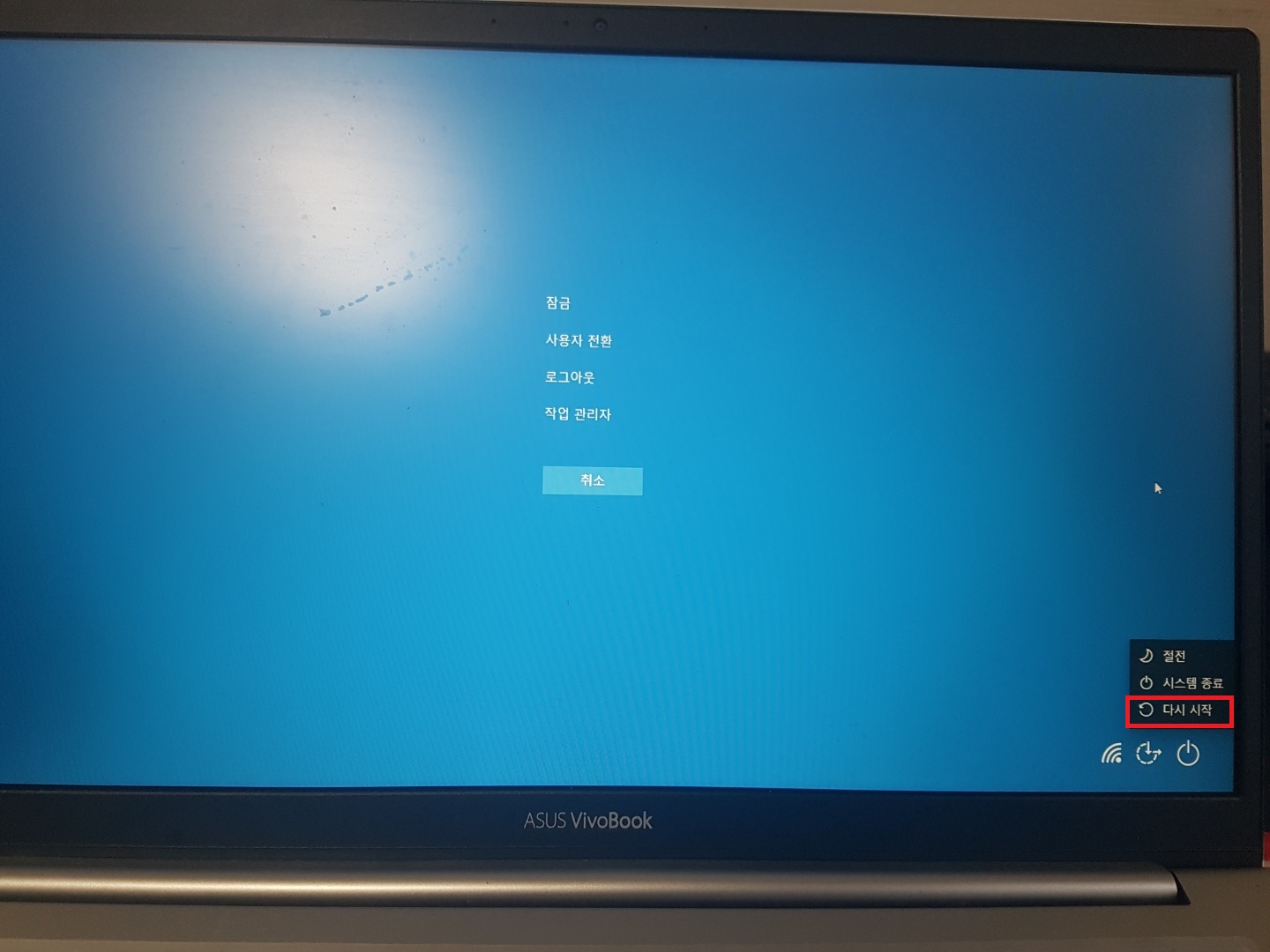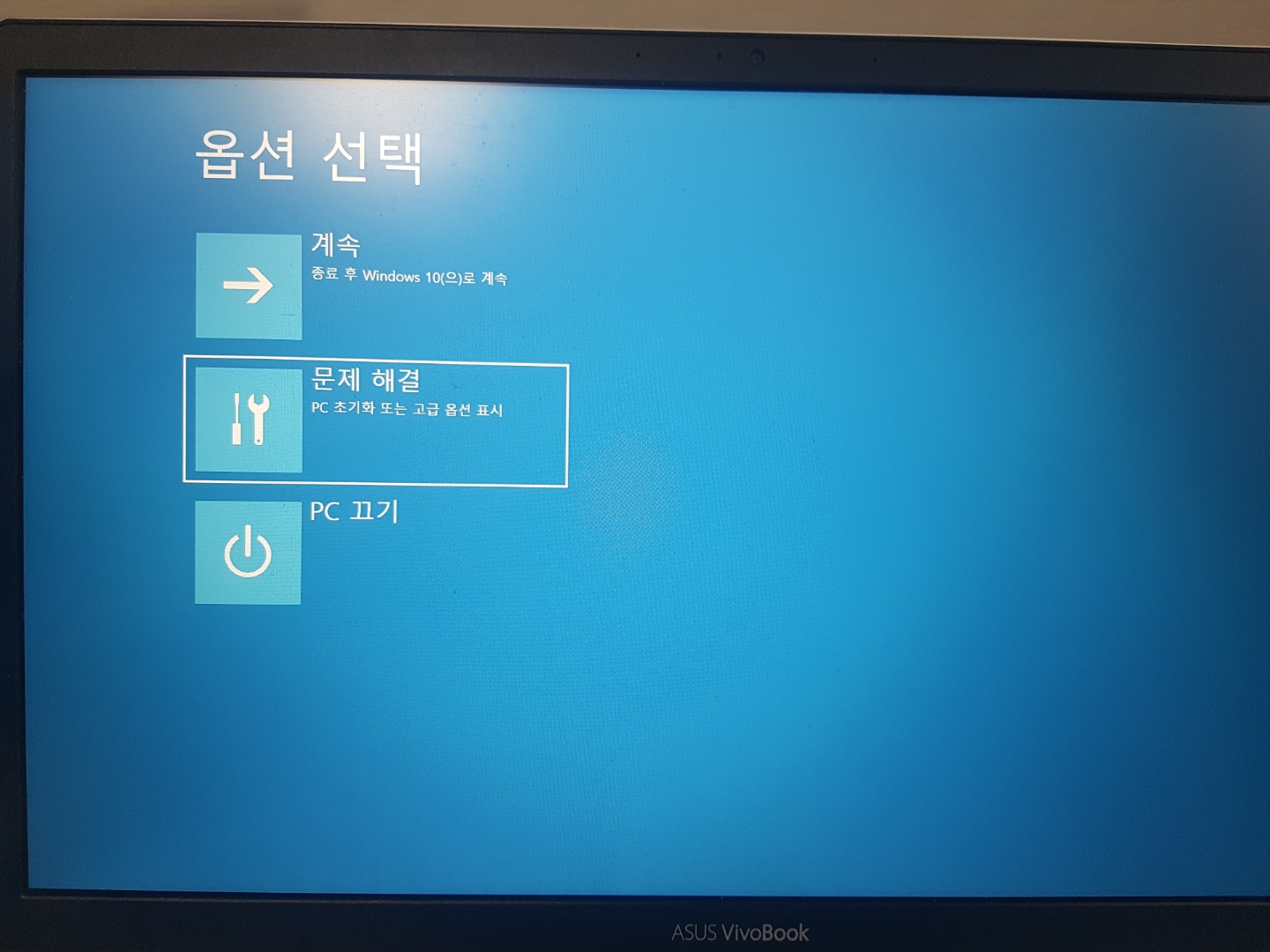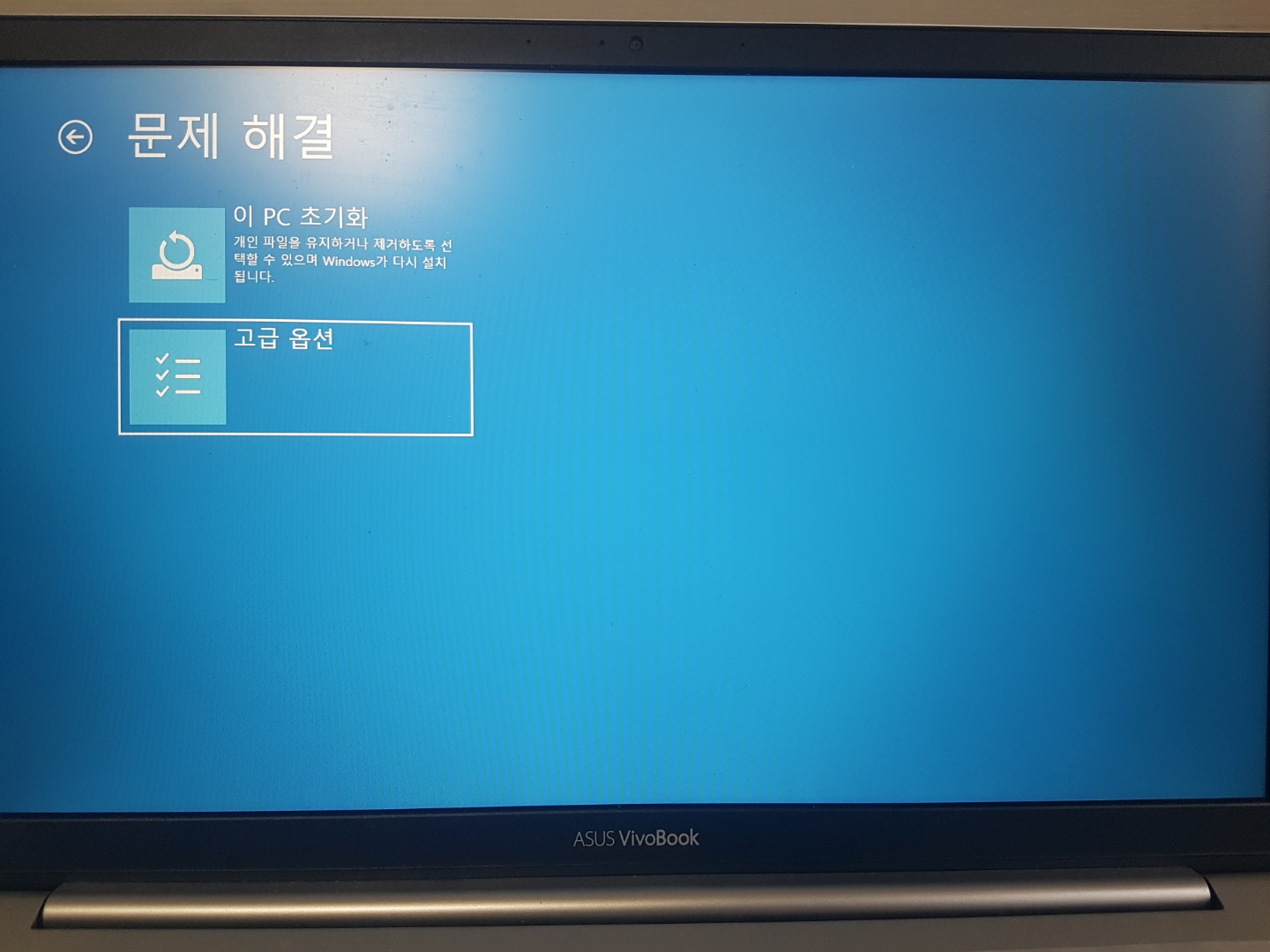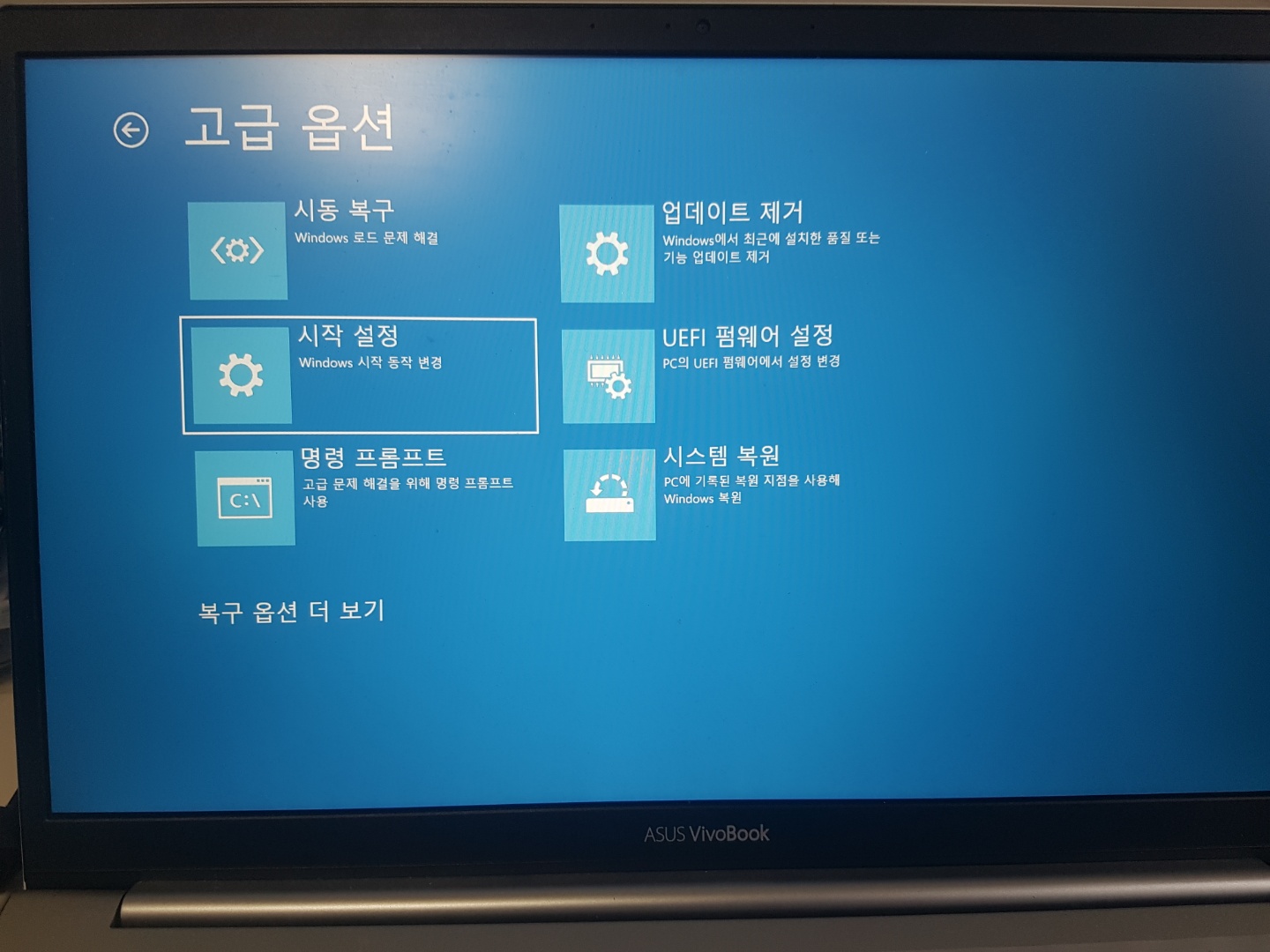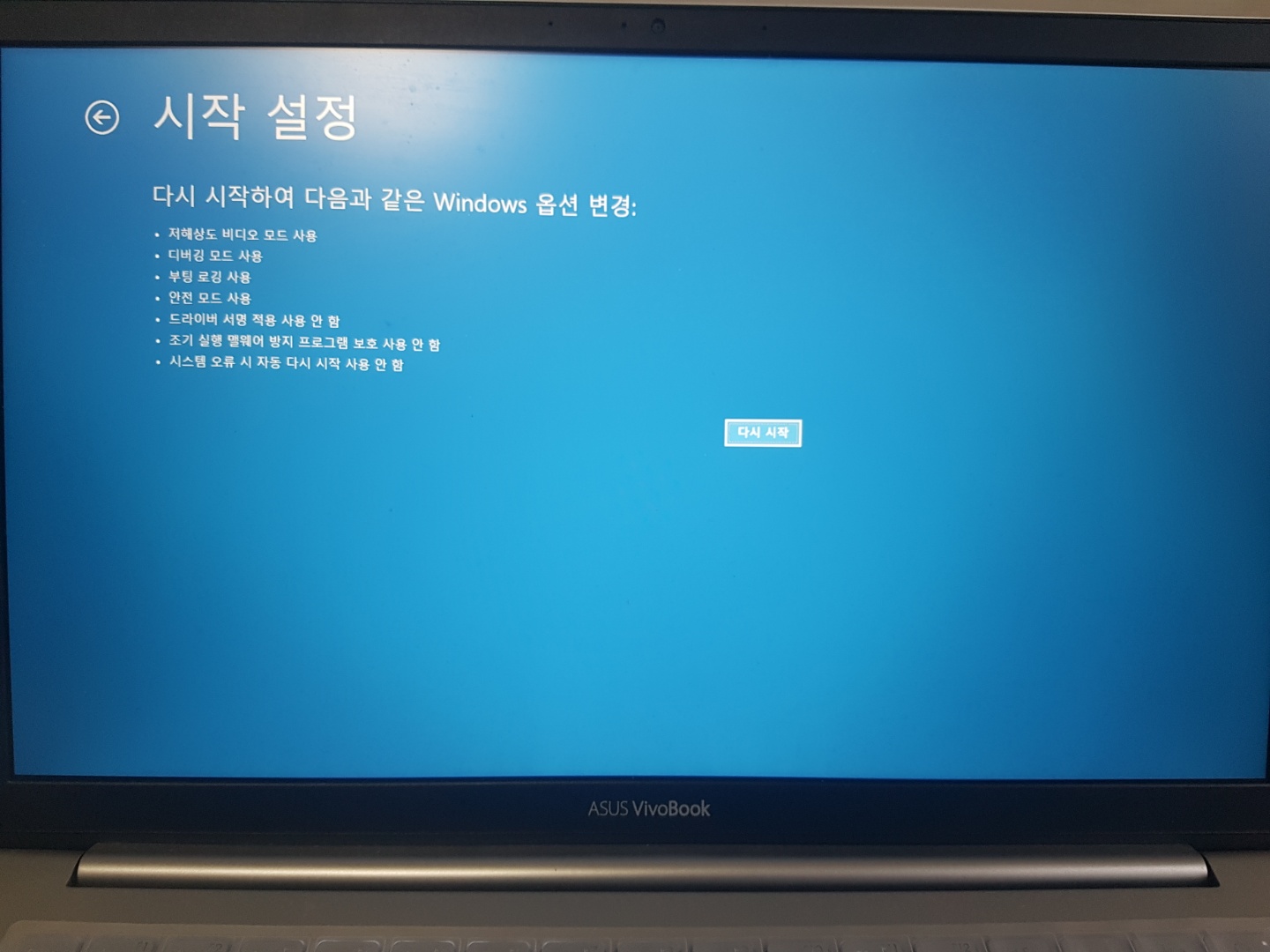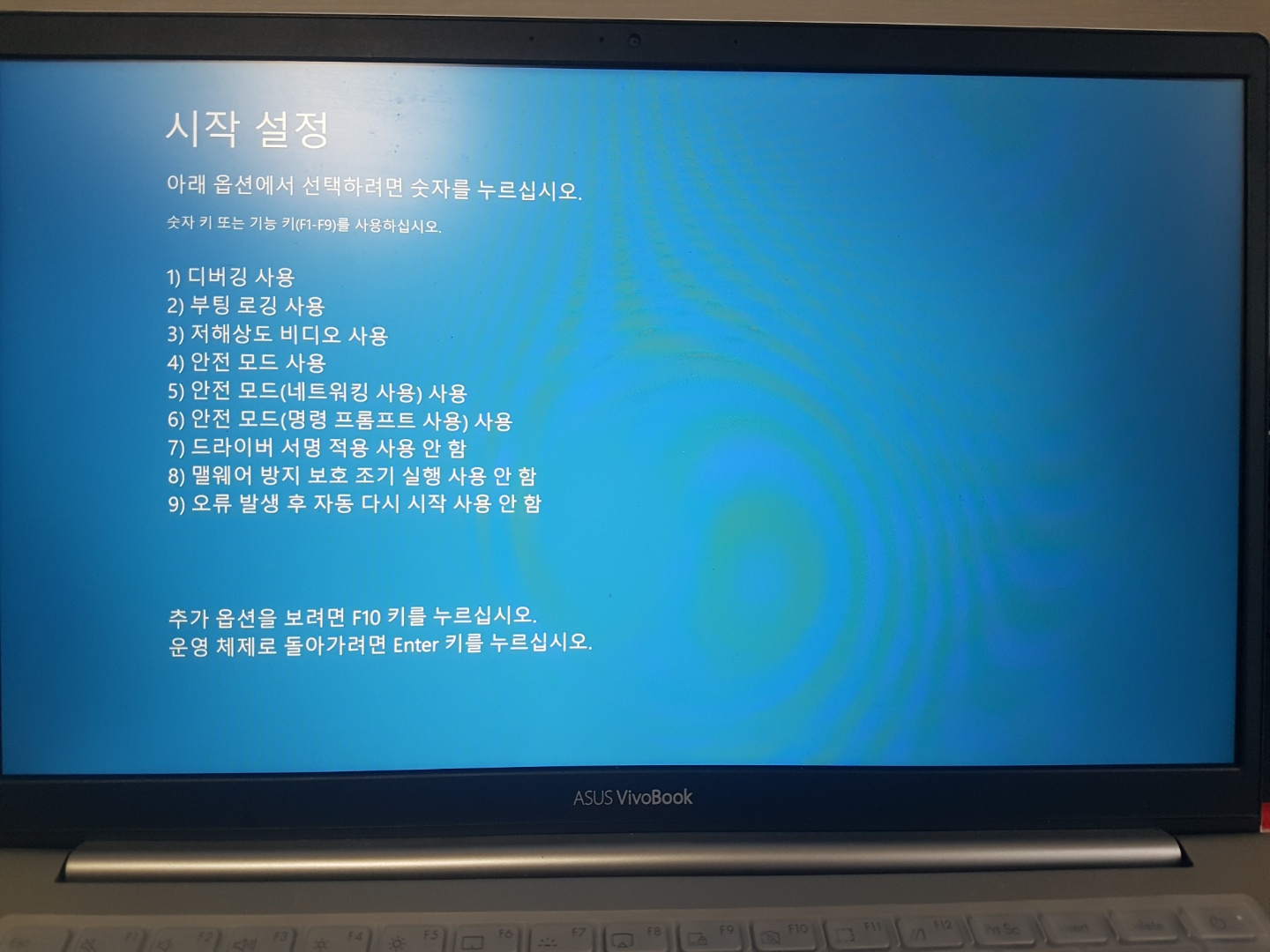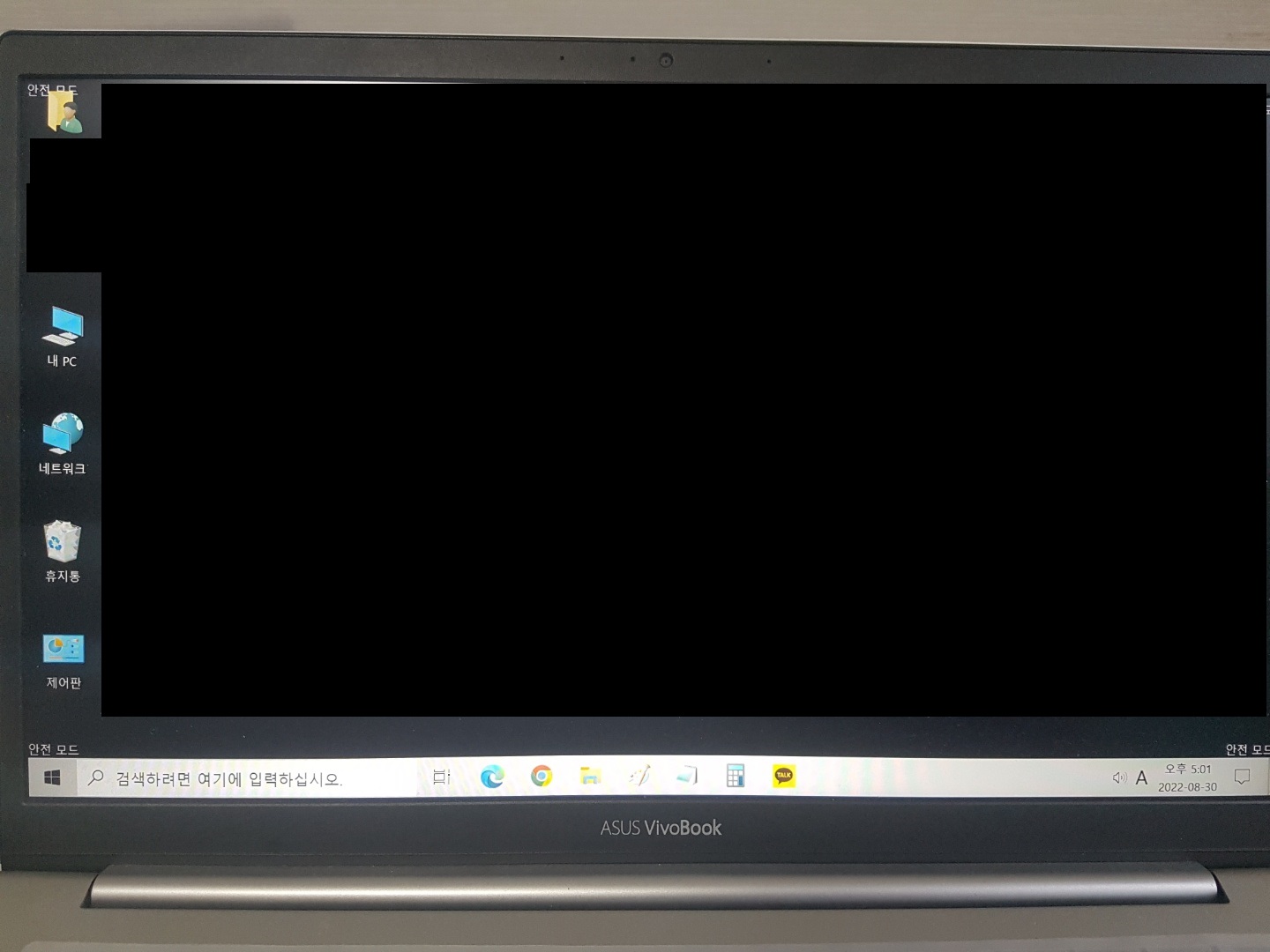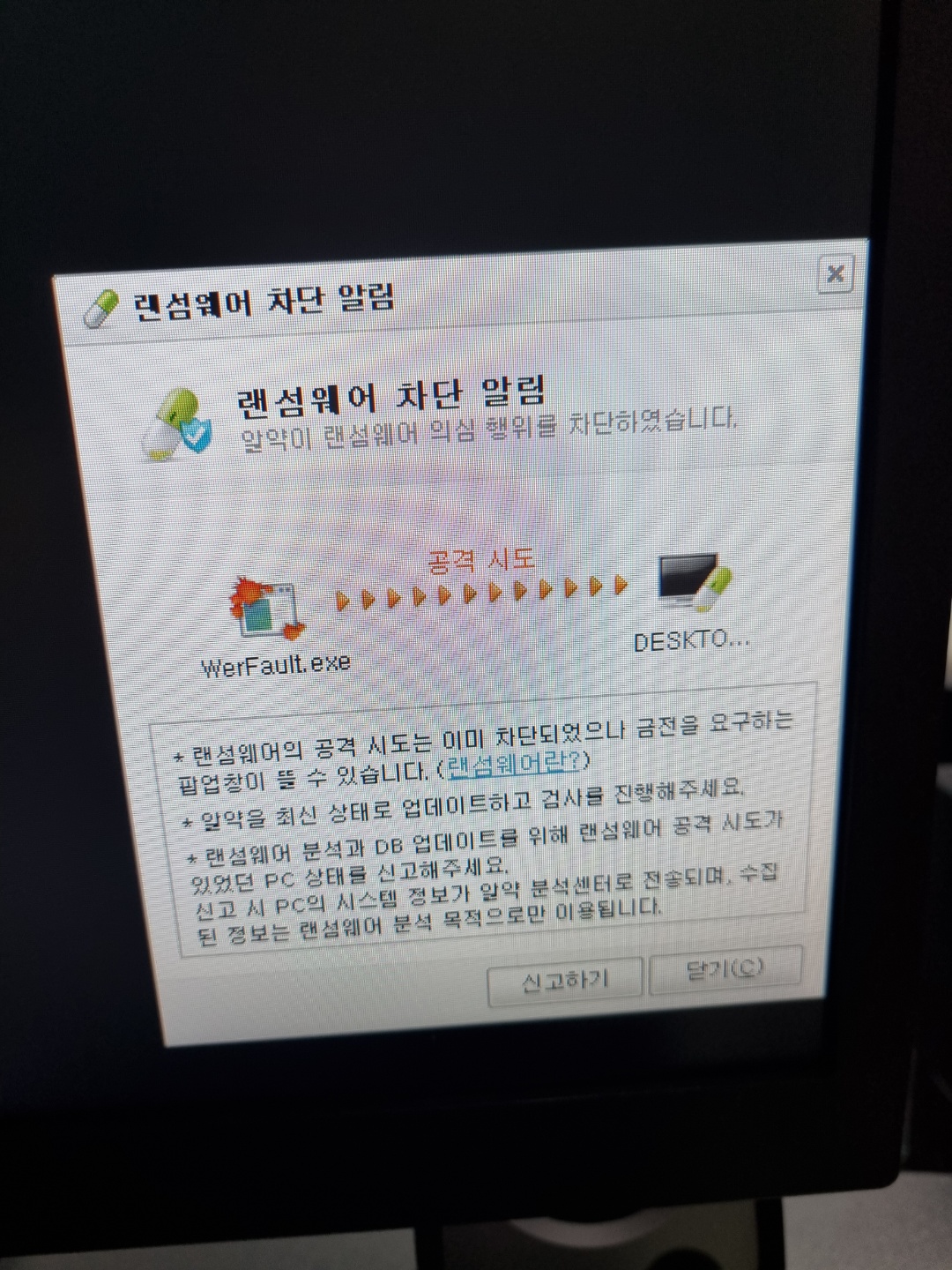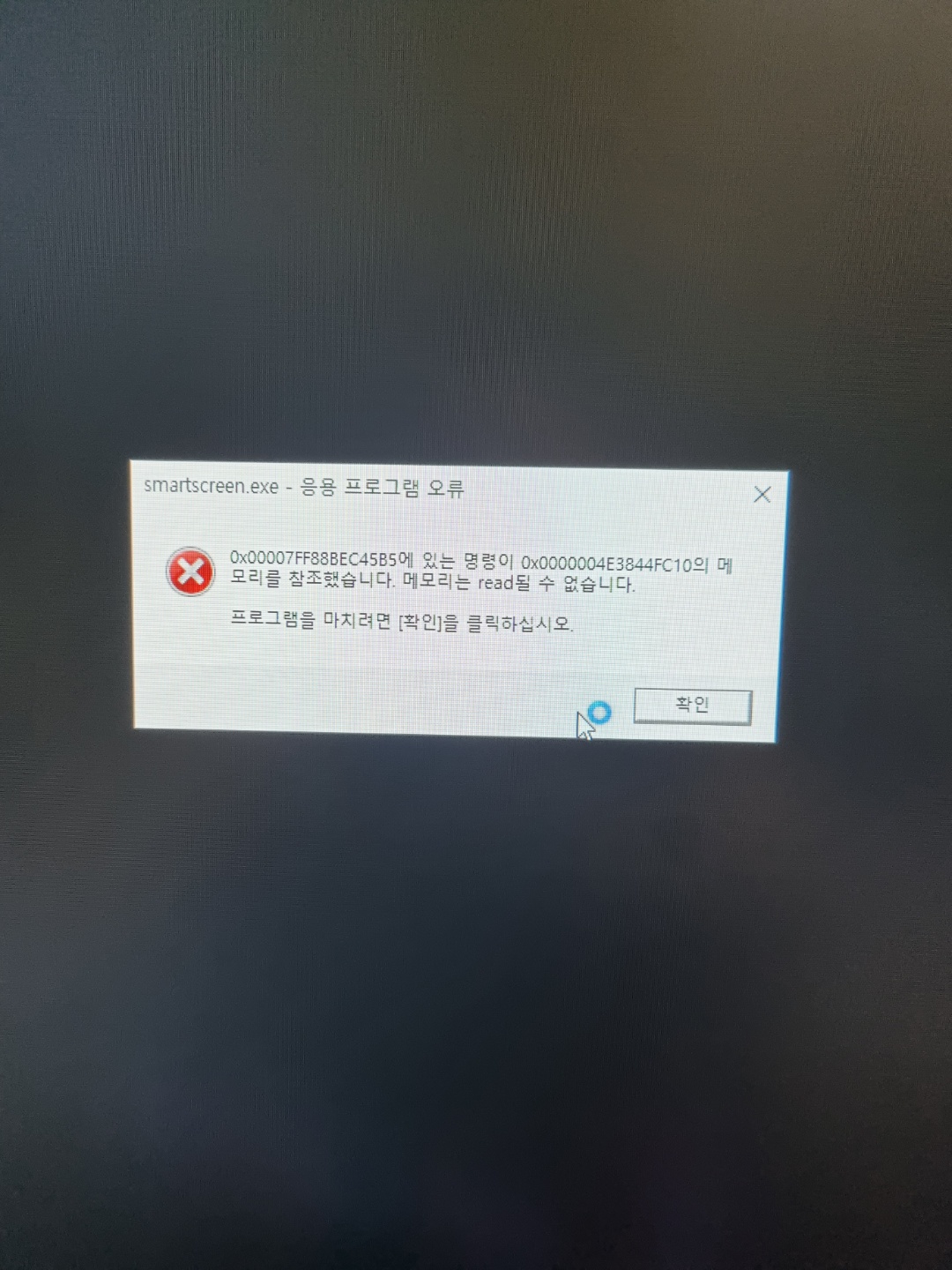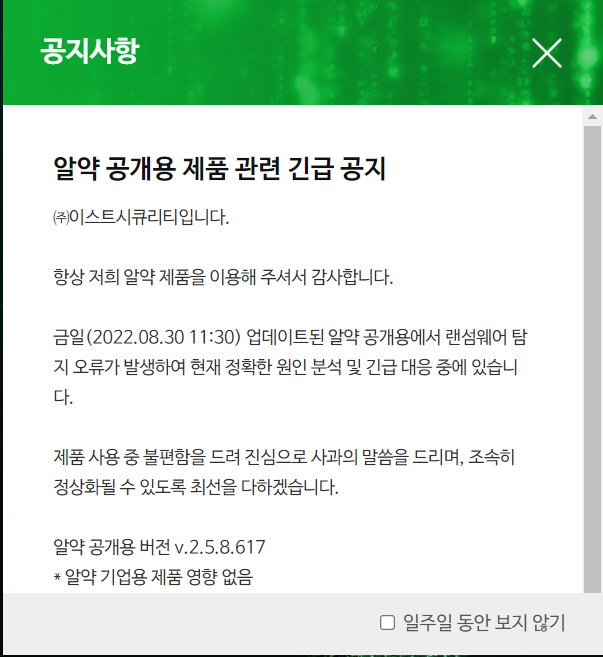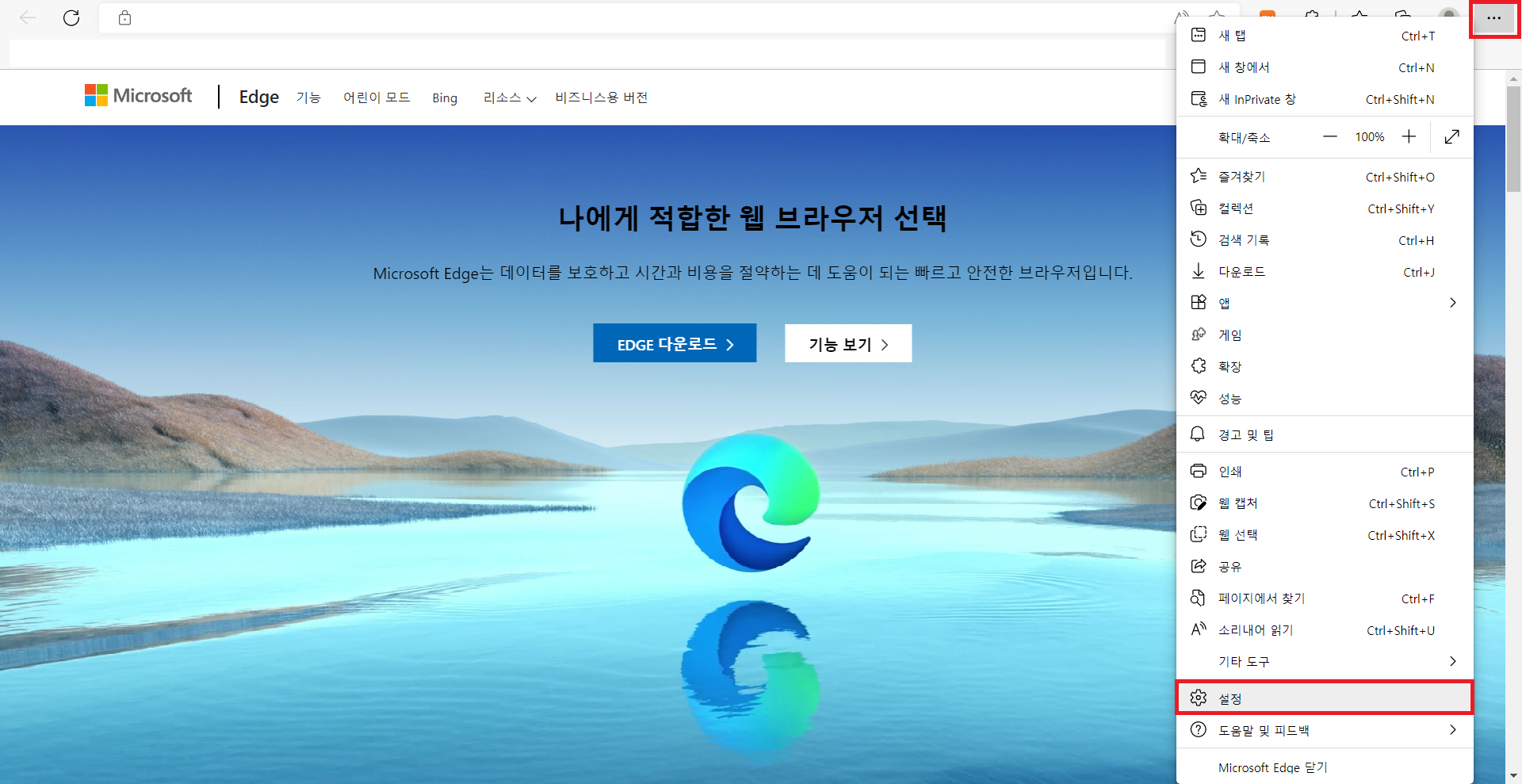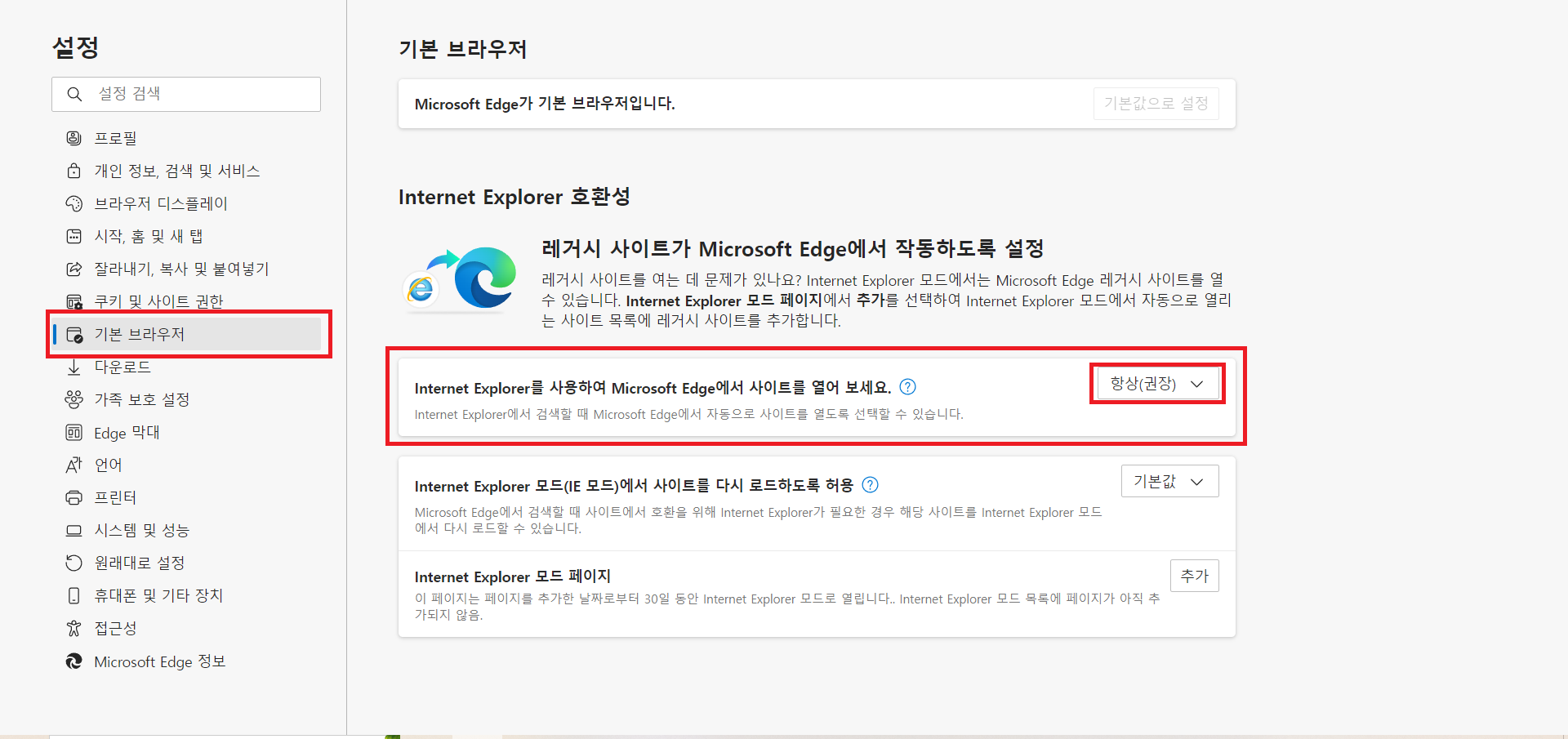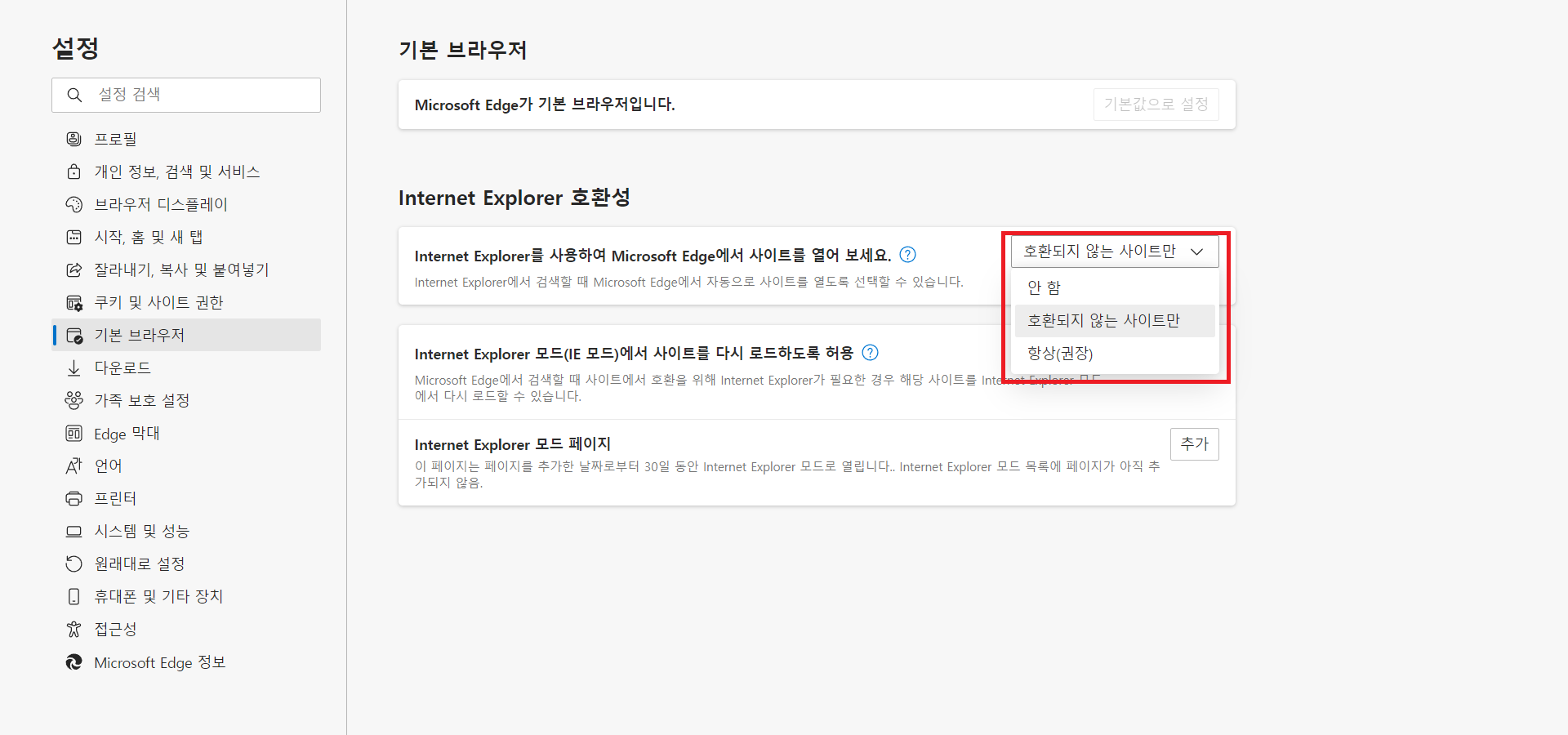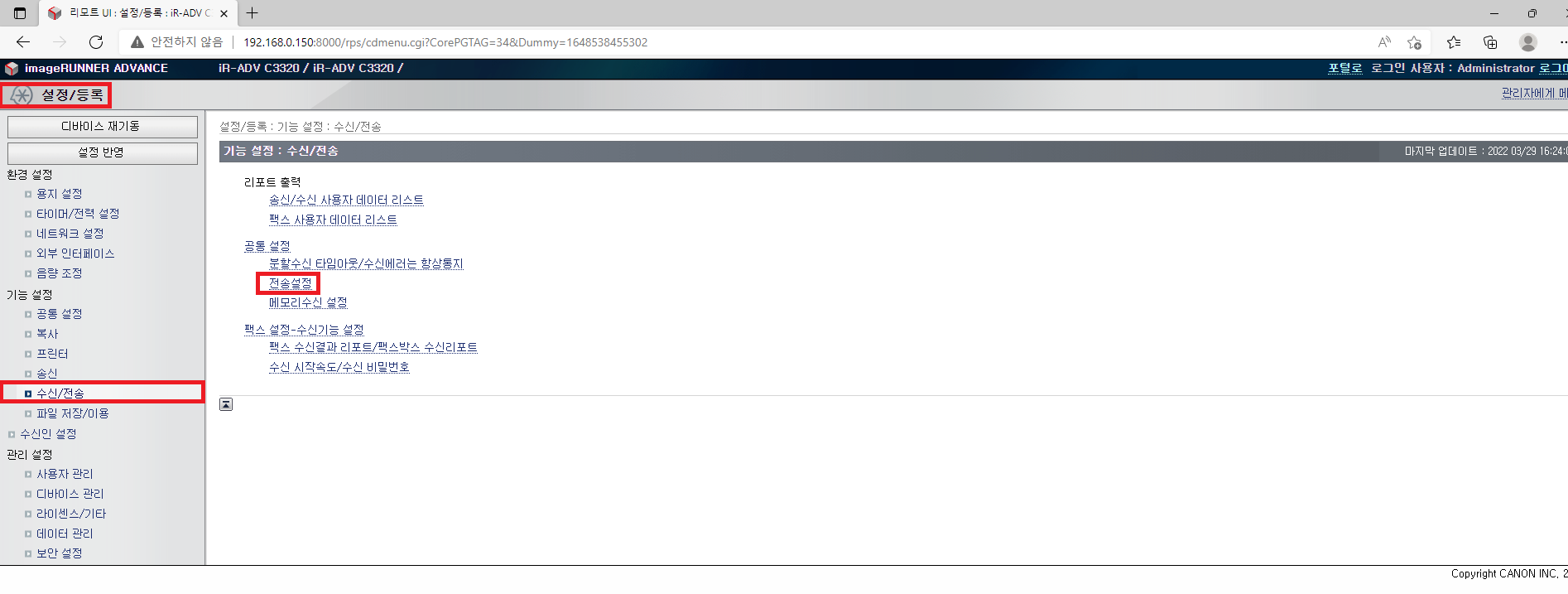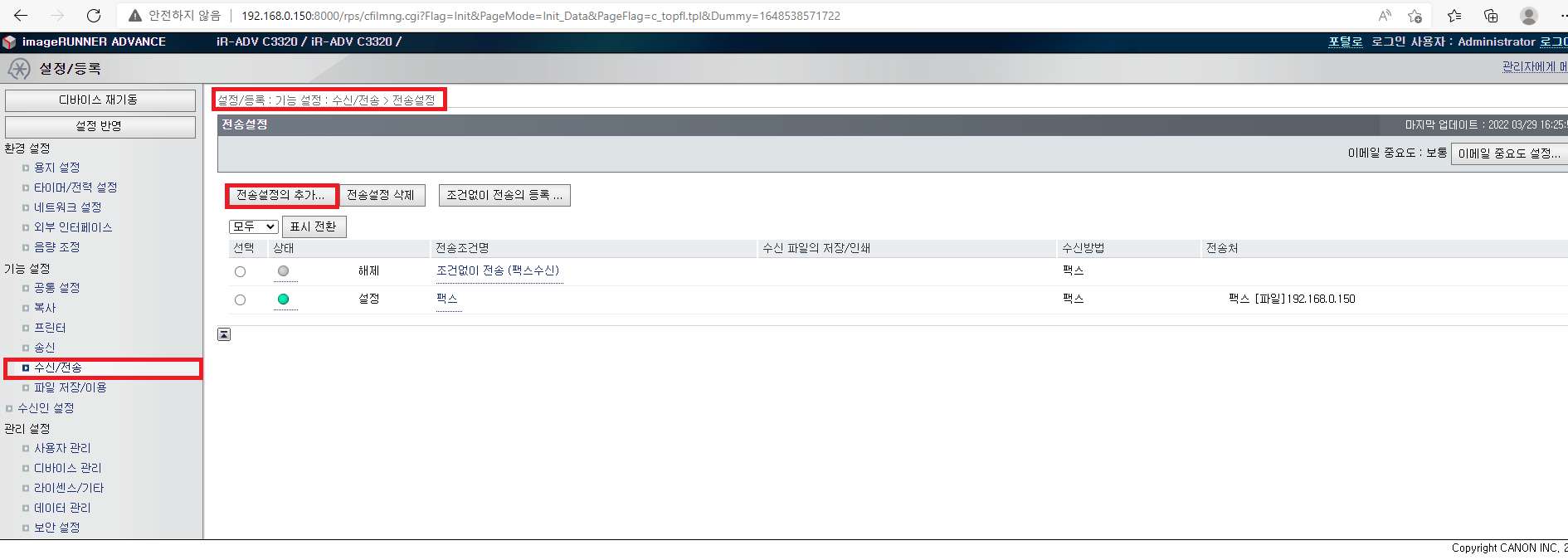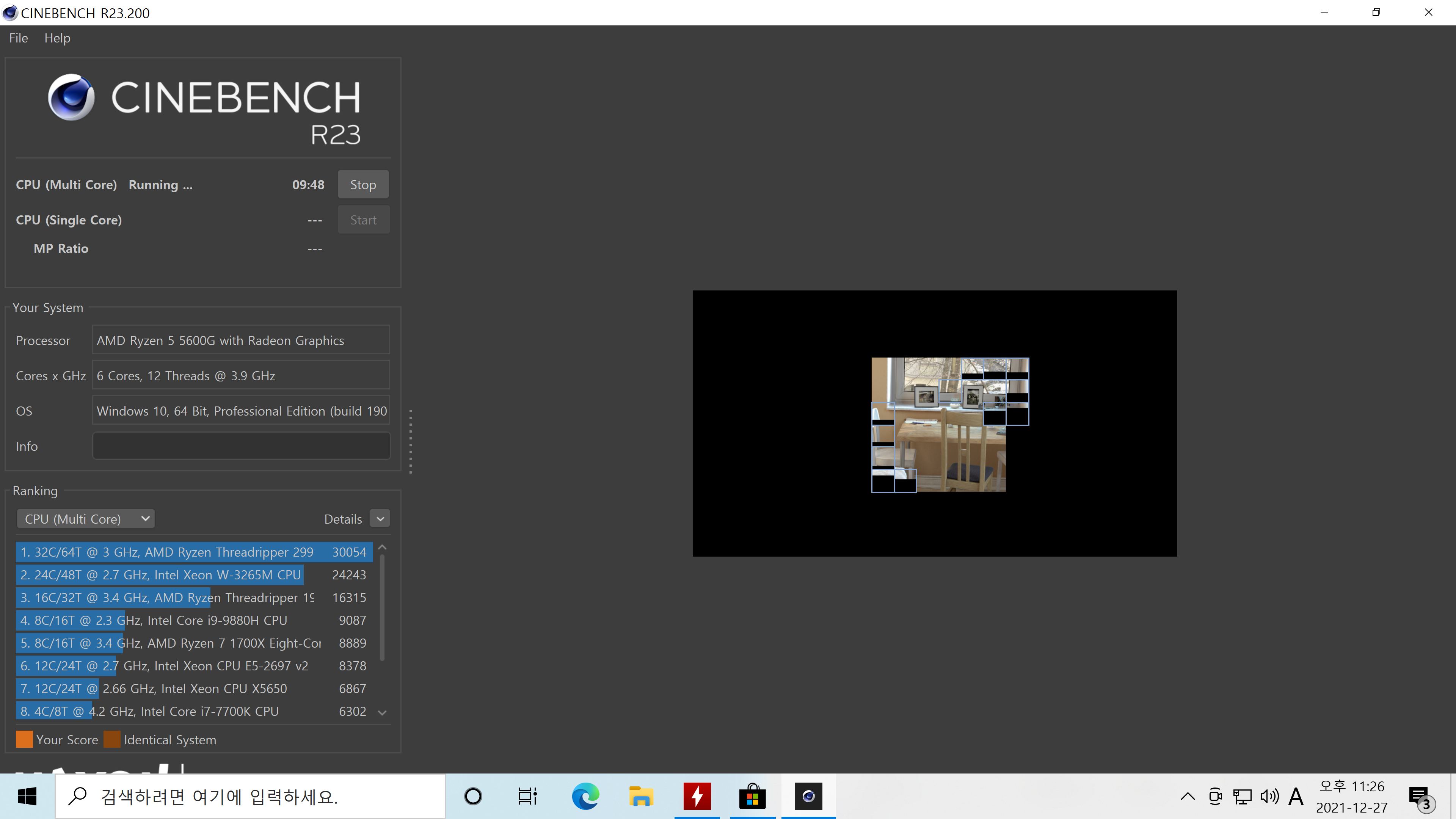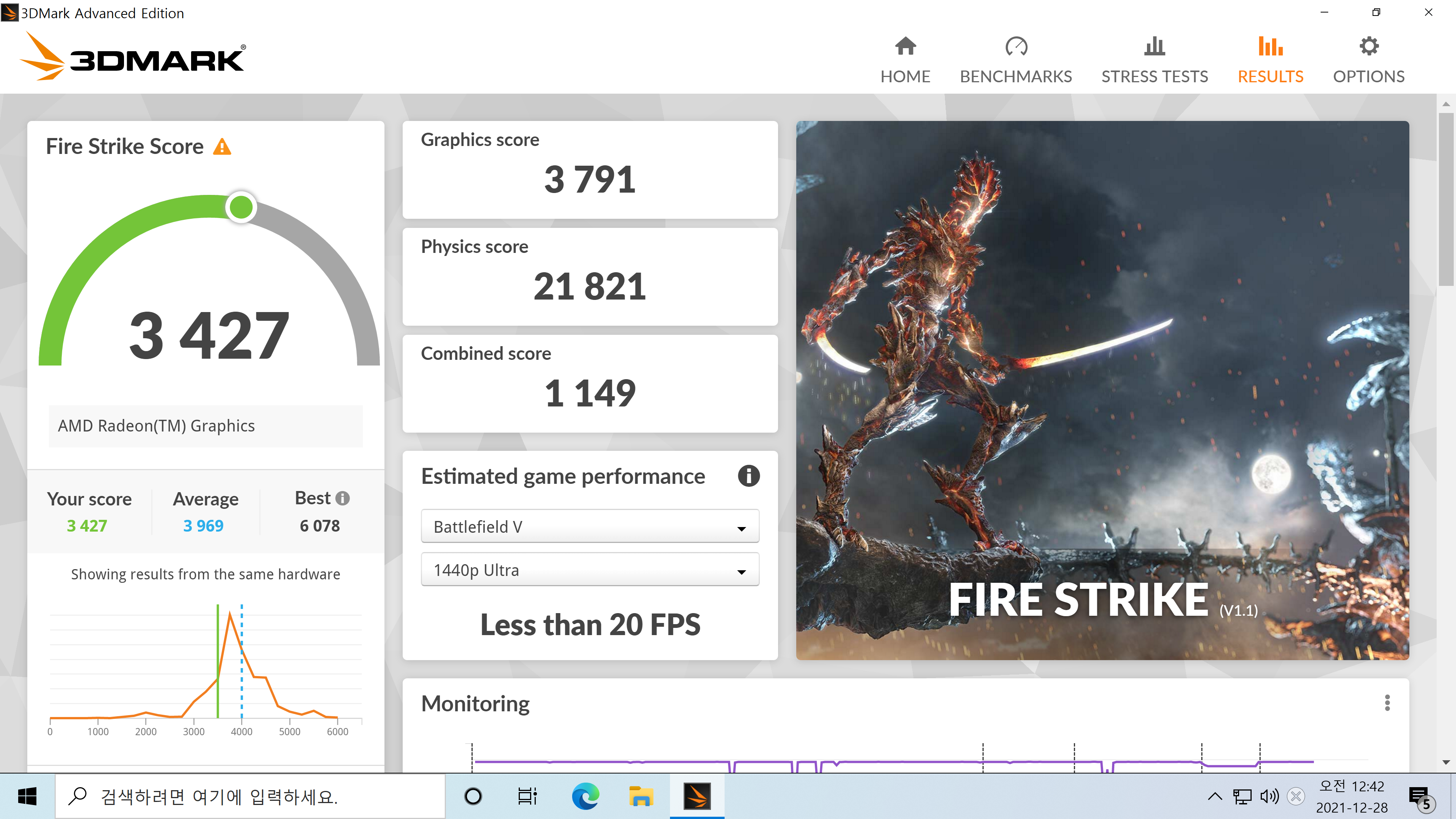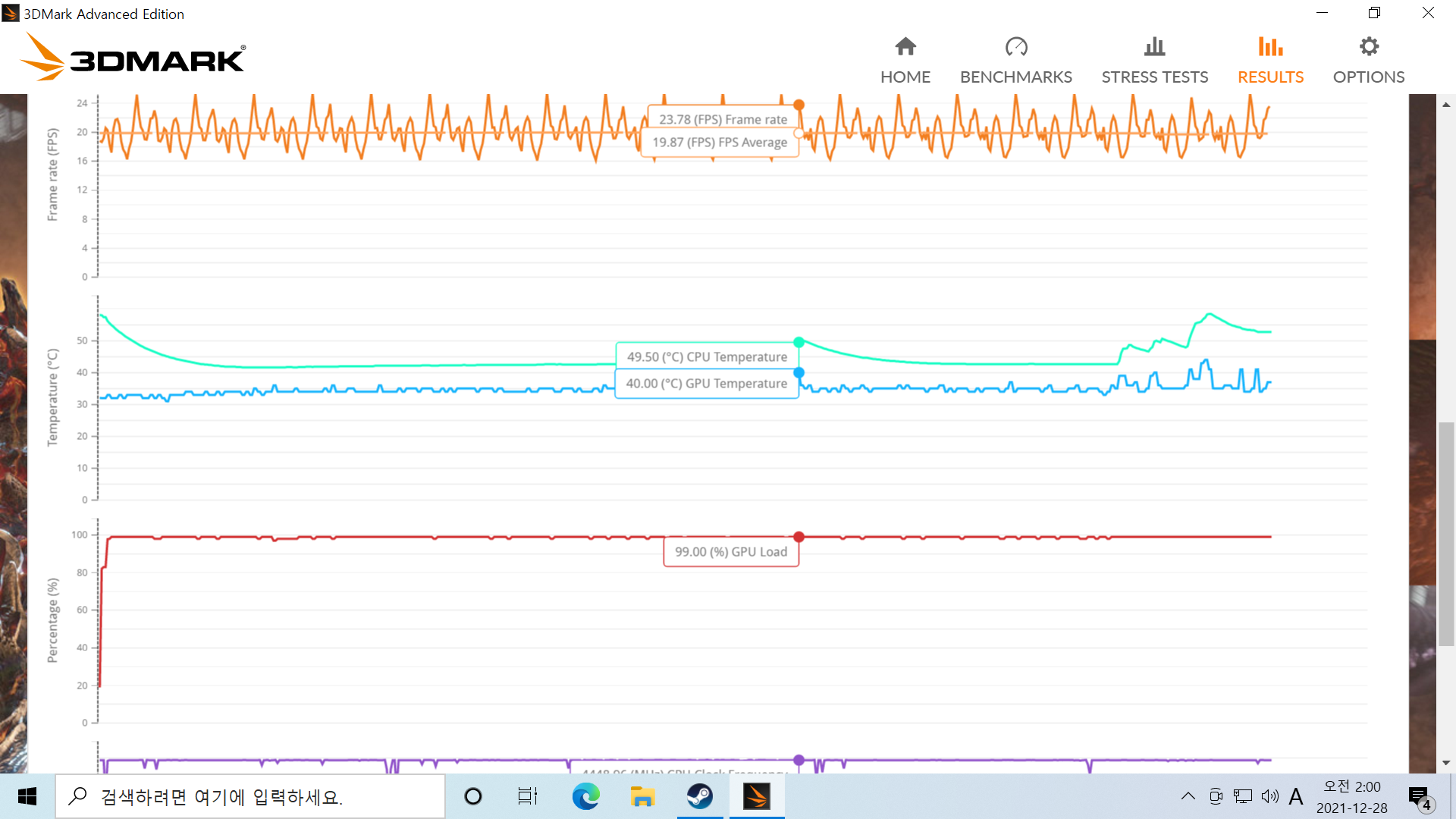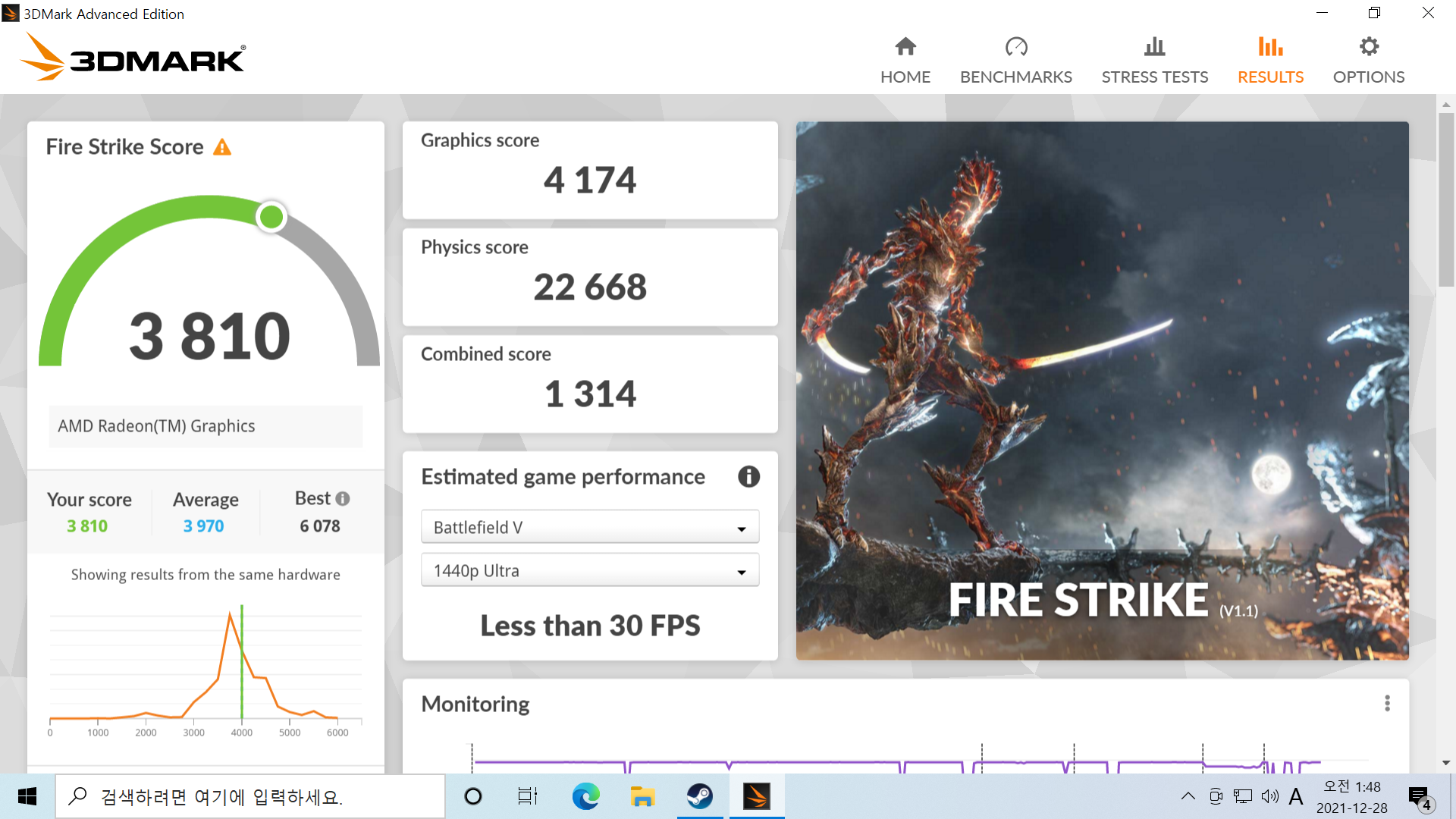Raidrive 다운로드
RaiDrive|Cloud storage like a USB drive
Cloud storage like a USB drive
www.raidrive.com

RaiDrive 홈페이지 접속을 하시면 아래 "Download"를 클릭합니다.

상단에 Download RaiDrive를 클릭해서 다운로드를 합니다.

다운로드를 하고 RaiDrive 설치를 하시면 위와 같은 화면이 나옵니다.
NAS - Synology - 주소 (QuickConnect ID.synology.me) 입력 - 계정 (사용자, 비밀번호) 입력 후 "연결"

QuickConnect ID 확인하는 방법
synology NAS - 연결성 - 제어판 - 외부 액세스 - QuickConnect

연결이 되었다면 폴더가 열립니다.

경로 : 내 PC - 네트워크 위치 - Synology (Z:)
'IT > Network' 카테고리의 다른 글
| 시놀로지 나스 (Synology NAS) DS file이 답답할 때 : 삼성 휴대폰에서 편하게 데이터 옮겨보자 (0) | 2023.06.20 |
|---|---|
| 인터넷 상품 요금제는 500M 인데 100M 밖에 안나온다고? (0) | 2023.06.19 |
| [네트워크] 인터넷, 전화기가 끊기는 증상 점검에서 해결까지. (0) | 2021.06.12 |
| [네트워크] 사무실 인터넷이 잘 안될 때 점검 해보는 방법은? (0) | 2021.06.03 |
| [Synology NAS] 계정 정보를 쿼리할 수 없음 - 네트워크 오류 해결 (0) | 2021.05.17 |